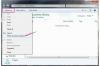Quello che oggi è noto come "mouse" era originariamente chiamato "bug".
Quando Doug Engelbart dello Stanford Research Institute, parte della Standford University, ha lanciato il mouse per computer nell'autunno del 1968, era molto diverso da quello che viene utilizzato oggi. Quello che una volta era collegato al computer con un cavo e il movimento tracciato con un roller è ora wireless e utilizza una fonte di luce. Quando si verificano problemi con la funzionalità del componente hardware apparentemente critico, a volte è sufficiente un semplice ripristino per risolvere il problema.
Ripristina il mouse
Passo 1
Individua il pulsante di ripristino. Questo si trova in genere nella parte inferiore del mouse o accanto alle batterie all'interno.
Video del giorno
Passo 2
Usando un piccolo oggetto appuntito, come uno spillo dritto o la punta di una penna a sfera, premi il pulsante e tienilo premuto per tre-cinque secondi.
Passaggio 3
Se si ripristina un mouse wireless, ripristinare anche il ricevitore USB per garantire il corretto funzionamento. Individua il pulsante di ripristino sul ricevitore, che di solito si trova nella parte inferiore.
Passaggio 4
Usando lo stesso piccolo oggetto appuntito, tieni premuto il pulsante di ripristino sul ricevitore da tre a cinque secondi.
Passaggio 5
Ricollegare il ricevitore al computer e premere contemporaneamente il pulsante di ripristino sia sul mouse che sul ricevitore. Ciò consentirà al dispositivo di riconnettersi al computer in modo appropriato.
Cose di cui avrai bisogno
Topo
Oggetto appuntito
Consiglio
La batteria scarica spesso porta a problemi sporadici con il mouse.
Se il problema persiste, prova a disinstallare e reinstallare il software del driver del mouse.